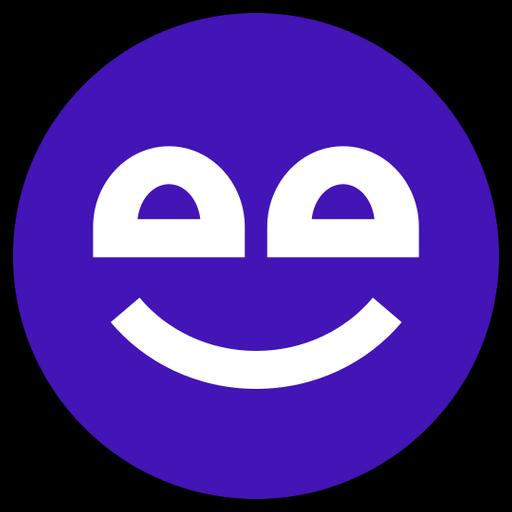Jak napisać CV w Wordzie
Zastanawiasz się, czy da się samemu napisać dobre i profesjonalnie wyglądające CV, korzystając z popularnego edytora tekstu, jakim jest Word? Oczywiście, że tak. Pamiętaj, że pakiet Office posiada obecnie wiele ciekawych funkcji, które ułatwią ci to zadanie. Wyjaśniamy, jak maksymalnie wykorzystać wszystkie możliwości Worda i jakich błędów unikać.

Dla każdego kandydata o pracę CV jest wizytówką, która pozwala ekipie rekrutacyjnej dokonać wstępnej oceny. Niezależnie od treści, wykształcenia, doświadczenia - istotny jest również sam wygląd dokumentu. Napisany na szybko, źle sformatowany życiorys, w którym roi się od literówek, błędów ortograficznych i interpunkcyjnych na pewno nie zrobi na ewentualnym pracodawcy dobrego wrażenia.
A przecież nie chcesz, żeby odrzucono twoją kandydaturę tylko dlatego, że nie dopracowałeś swojego CV, prawda?
Życiorys w Wordzie
Zalety
Dla większości osób Word jest naturalnym wyborem, jeśli chodzi o stworzenie CV. To najpopularniejszy edytor tekstów, do którego dostęp ma zdecydowana większość użytkowników komputerów. Dzięki niemu możesz:
- stworzyć CV zupełnie za darmo
- skorzystać z gotowych szablonów
- sprawdzić błędy ortograficzne
- edytować i formatować tekst
- użyć list numerowanych
Wady
- Tworzenie CV w Wordzie jest czasochłonne
- Zmiana szablonów może okazać się skomplikowana
- Istnieje duże ryzyko, że twój tekst zacznie się rozjeżdżać podczas zmiany jego położenia lub dodawania nowej informacji
- Gotowe szablony w Wordzie zawierają dużo elementów graficznych, które ograniczają miejsce na tekst
- Nie uwzględniają miejsca na obowiązkową klauzulę
Kreator CV czy Word?
Zamiast z Worda lepiej skorzystać z kreatora CV. Na Jobseeker możesz stworzyć pierwszorzędne CV w zaledwie trzech krokach. Wystarczy wpisać swoje dane, wybrać szablon i pobrać życiorys bezpośrednio na swoje urządzenie. W ten sposób zaoszczędzisz dużo czasu i będziesz mieć pewność, że twoje CV wygląda profesjonalnie.
CV w Wordzie: jak to zrobić
Zdecydowałeś się jednak skorzystać z Worda? Oto kilka wskazówek, jak stworzyć dobre CV.
1. Szablony CV w Wordzie
Otwierając Worda, zjedź kursorem nieco w dół. Tam znajdziesz całą kolekcję rozmaitych szablonów, w tym takich, których możesz użyć do stworzenia życiorysu. Aby łatwiej było wybrać ten odpowiedni, kliknij zakładkę „Życiorysy i listy motywacyjne”.
Korzystanie z gotowego szablonu znacznie ułatwi ci cały proces tworzenia CV.
Pamiętaj, że CV jest dokumentem świadczącym o twoim profesjonalizmie. Wybierz więc szablon, który jest:
- czytelny
- przejrzysty
- nie zawiera zbytecznych ozdobników
Twój życiorys powinien się łatwo czytać, a najważniejsze informacje muszą być proste do znalezienia.
Oczywiście użycie gotowego szablonu nie jest obowiązkowe. Stosując nasze wskazówki, będziesz mógł stworzyć profesjonalny życiorys zupełnie sam.
2. Jaką czcionkę użyć w CV?
Kiedy już wybrałeś odpowiedni dla siebie szablon, kolejnym krokiem będzie wypełnienie go swoimi danymi.
Jeśli zastanawiasz się, jaką czcionką napisać swój życiorys, podpowiadamy ci, że w tym przypadku lepiej nie eksperymentować. Najlepiej wybrać jedną z klasycznych i łatwo czytelnych czcionek, np. Times New Roman, Calibri lub Arial. Dzięki nim twoje CV będzie wyglądało jak poważny, oficjalny dokument.
3. Podsumowanie zawodowe w CV
Rekruterzy często muszą przejrzeć dziesiątki, a nawet setki CV dziennie. Przy takiej ilości dokumentów, ich selekcja często zaczyna się od szybkiego skanowania tekstu.
Pomoże w nim krótki opis umieszczony zaraz pod twoim nazwiskiem i danymi kontaktowymi, w którym w 2-3 zdaniach podsumujesz swój profil zawodowy.
4. W jakiej kolejności wpisać informacje w CV?
Twoje CV nie musi, a wręcz nie powinno zawierać wszystkich informacji o twoim życiu.
Rekrutera interesuje przede wszystkim twoje doświadczenie zawodowe i – w nieco mniejszym stopniu – twoje wykształcenie.
Zalecana kolejność wpisywania informacji w życiorysie wygląda następująco:
- Dane osobiste i kontaktowe – powinny zawierać twoje imię i nazwisko, adres, numer telefonu i e-mail. Umieść je w widocznym miejscu na górze życiorysu.
- Doświadczenie zawodowe – w kolejności od najbardziej do najmniej aktualnego. Ten format nazywamy chronologicznym i jest jednym z najczęściej stosowanych na świecie.
- Wykształcenie – zwykle wystarczy wymienić najwyższy uzyskany poziom wykształcenia, chyba że podanie wcześniejszych jest istotne z punktu widzenia pracy, o jaką się starasz. Jeśli odbyłeś dodatkowe szkolenia lub kursy, również je wymień.
- Umiejętności – programy i aplikacje komputerowe, które znasz, języki obce, prawo jazdy.
- Zainteresowania – często rekruter chce wiedzieć, co robisz w wolnym czasie, czy masz jakieś hobby itp. Tego rodzaju informacje pozwolą mu stworzyć pełniejszy obraz ciebie jako kandydata.
5. Jak formatować CV w Wordzie?
Odpowiednie sformatowanie tekstu nada twojemu CV schludny i profesjonalny wygląd, co na pewno wywrze pozytywne wrażenie na ekipie rekrutacyjnej.
Nie zapomnij więc o:
- wyróżnieniu swojego imienia i nazwiska większą czcionką,
- wyjustowaniu tekstu, czyli wyrównaniu go do prawego i lewego marginesu,
- dodaniu pojedynczych spójników na końcu linii. Robi się to za pomocą tzw. twardej spacji ustawionej między spójnikiem a kolejnym wyrazem. Aby ją wstawić, wystarczy kliknąć jednocześnie Ctrl, Shift i spację (option i spacja na komputerach Mac),
- użyciu list numerowanych lub punktowanych. Pozwolą ci one w łatwy sposób uporządkować informacje i pokazać ich hierarchię,
- podzieleniu tekstu na dwie kolumny. Niektóre osoby decydują się na ten format, aby uzyskać większą przejrzystość. Jeśli chcesz skorzystać z tej opcji, wystarczy wejść do „Układu strony” i kliknąć przycisk „Kolumny”,
- sprawdzeniu ortografii. Word ma wbudowaną funkcję pozwalającą wykryć błędy ortograficzne i gramatyczne. W tym celu wejdź do zakładki Recenzja” i tam wybierz opcję „Pisownia i Gramatyka”.
- sprawdzeniu interpunkcji. Niestety sam Word ci w tym nie pomoże. Aby sprawdzić, czy wszystkie kropki i przecinki znajdują się w odpowiednim miejscu, możesz skorzystać z darmowych serwisów sprawdzających interpunkcję,
- wyróżnieniu ważnych informacji (np. największych osiągnięć zawodowych) grubszą czcionką.
6. Jak wstawić zdjęcie do CV w Wordzie?
Dodanie zdjęcia do CV jest opcjonalne. Jeśli zdecydujesz się to zrobić, Word pozwoli ci dopasować jego wielkość i położenie w zależności od twojego uznania.
Aby dodać zdjęcie do tworzonego dokumentu, wystarczy, że klikniesz zakładkę „Wstaw”, a następnie „Obraz”. Wybierz potrzebny plik z komputera lub pendriva i gotowe.
Jeśli chcesz zmienić wielkość fotografii, kliknij ją w dowolnym miejscu, a następnie chwyć kursorem któryś z jej rogów i przeciągnij w górę lub w dół.
Możesz również dopasować położenie zdjęcia w zależności od tekstu. W tym celu kliknij je prawym przyciskiem myszki, a w pojawiającym się pasku narzędzi wybierz opcję „Dopasuj tekst”.
Nie do końca odnajdujesz się w Wordzie?
Nadal męczysz się ze swoim CV? Jobseeker pomoże ci stworzyć profesjonalny i dobrze wyglądający życiorys w trzech prostych krokach. Wystarczy, że wpiszesz swoje dane, wybierzesz jeden z dostępnych formatów i gotowe. Możesz od razu pobrać CV i wysłać je do wybranej firmy.